- 首頁
- /
- 文章
在此文章中

排定時自訂舞台
在網路研討會期間管理舞台
使用舞台管理員自訂網路研討會
 在此文章中
在此文章中 意見回饋?
意見回饋?設定背景、標誌和自訂名稱,讓您的網路研討會外觀精美且專業 標籤。為特殊活動指定特定主題,或使用標誌和背景以符合您的公司 品牌。
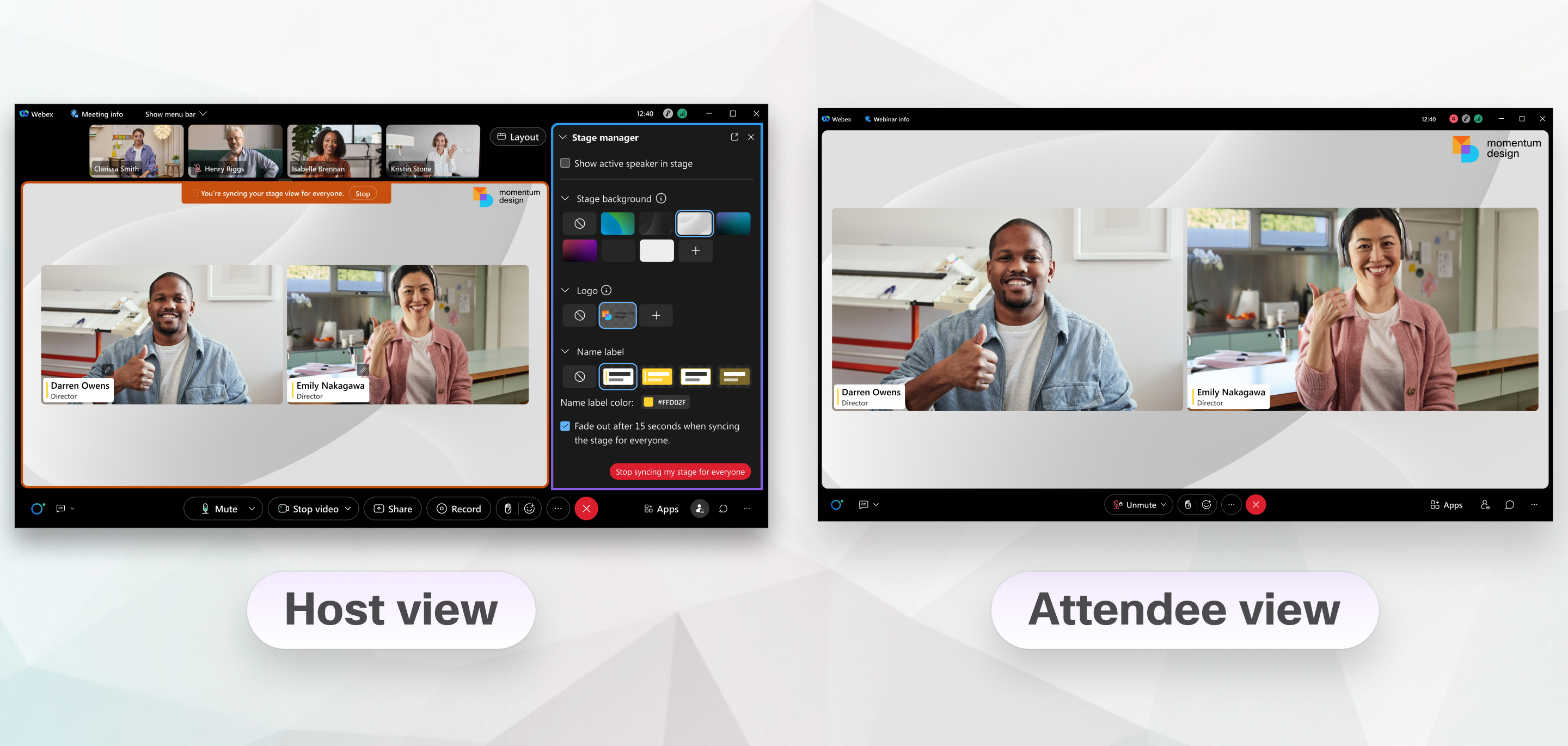
作為網路研討會主持人或聯合主持人,您可以與階段管理員自訂網路研討會的三個方面。設定顯示在舞台內容背後的舞台背景影像,選擇一個標誌及其擺放在舞台上的位置,然後選擇每個人的顯示名稱之外觀和行為。在排定網路研討會時,或在網路研討會進行期間,您皆可隨時自訂網路研討會。
舞台管理程式具有以下限制:
- 使用視訊裝置加入會議的人員不會出現自訂的舞台。
- 網路廣播視圖中的網路研討會不支援舞台管理程式。
- 如果答疑者撥入網路研討會,則不會出現主持人提供給他們的顯示名稱和副標題。
排定時自訂舞台
將網路研討會儲存為範本,保留自訂選項,以供未來的網路研討會使用。在網路研討會期間與所有人同步舞台時,您自訂的選項會出現在出席者面前。
在開始之前
| 1 |
在 Webex 網站中按一下網路研討會,然後選擇您的網路研討會。 |
| 2 |
在舞台管理員區段中,按一下編輯。 |
| 3 |
在舞台背景區段中,選擇現有的背景或按一下 +,並從您的電腦中選擇影像。 使用影像下方的預覽選項,查看只有視訊或具有共用內容時的背景外觀。 |
| 4 |
在標誌區段按一下 +,然後在電腦上選擇標誌影像。 在預設情況下,標誌會出現在左上角。請將標誌拖曳到另一個角落,以變更其顯示位置。 |
| 5 |
按一下編輯顯示名稱和子標題,然後更新答疑者的顯示名稱和子標題。 |
| 6 |
在姓名標籤區段中,選擇標籤範本,並選取顏色(如要變更顏色)。 |
| 7 |
在預設情況下,您同步舞台後,顯示名稱會逐漸消失。如果您希望名稱保留在螢幕上,請取消選擇與所有人同步舞台的 15 秒後,逐漸消失。 |
| 8 |
按一下儲存。 |
在網路研討會期間管理舞台
| 1 |
在網路研討會期間,按一下。 必須有至少兩名答疑者(包括主持人在內)才能顯示版面配置選項。 |
| 2 |
若要向所有人顯示舞台,請按一下與所有人同步舞台,然後按一下同步。 檢查僅在舞台上鎖定出席者檢視 以將出席者檢視限制在舞台上。 |
| 3 |
如果您要變更舞台的外觀,請選擇不同的舞台背景、標誌或姓名標籤,然後按一下更新。 |
| 4 |
若要停止顯示您自訂的舞台,請按一下停止與所有人同步我的舞台。 |
本文是否有幫助?


